如何通过 AI 聊天机器人预约 Google 和 Outlook 日历
使用人工智能聊天机器人简化预约预订,适用于 Google 和 Outlook 日历。了解如何创建自定义日历、设置可用性,以及自动捕获客户详细信息 - 全部为无缝的预约体验。
2025年2月15日
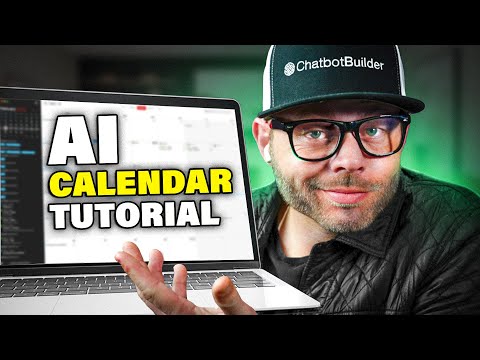
使用我们的人工智能驱动的日历工具简化您的预约预订流程。轻松安排会议、捕捉重要细节,并与您的 Google 或 Outlook 日历同步 - 全部在一个便捷的平台上。提高您的工作效率,为您的客户提供无缝体验。
使用人工智能实现无缝预约安排
使用人工智能实现无缝预约安排
预约可能是一项繁琐的任务,但借助人工智能,它可以变得轻松无忧。在本节中,我们将带您了解如何使用ChatBot Builder AI平台设置人工智能驱动的预约系统。
首先,您需要创建一个新账户并设置您的聊天机器人。完成后,您需要将您的日历(在本例中为Google日历)与该平台集成。这将允许聊天机器人访问您的可用性并相应地安排预约。
接下来,您需要使用AutoGPT功能配置聊天机器人的行为。这将处理条件逻辑,确保聊天机器人仅在指定的时间段(本例中为周一和周三上午9点至下午5点)预约。
为了使整个过程更加流畅,您将创建一个自定义字段来存储预约的"日期和时间",这对于聊天机器人正确安排预约至关重要。
最后,您将设置预约安排工具,定义日历、描述和可用时间段。然后,聊天机器人将能够预约并自动更新您的日历,确保您不会错过任何预约。
在整个过程中,您还将学习如何自定义聊天机器人的响应并提供重要说明,以确保预约过程顺利高效。
整合日历以实现高效预订
整合日历以实现高效预订
要实现日历集成以提高预约效率,请按照以下步骤操作:
- 访问Chatbot Builder AI,登录或创建一个新账户。
- 创建一个名为"AI Appointment Setter"的新聊天机器人。
- 进入"设置"部分,点击"集成"。通过点击"Google日历"选项并授权必要的权限来连接您的Google日历。
- 激活AutoGPT功能以自动处理条件逻辑。
- 为聊天机器人创建一个提示,定义其角色和需要捕获的必要信息(名字、姓氏、电子邮箱和电话号码)。
- 禁用"连接用户到人工"功能,因为您希望聊天机器人自动运行。
- 创建一个名为"日期"的新自定义字段,类型为"日期和时间",用于存储预约详细信息。
- 在"营销"部分,添加一个名为"Ryan's Calendar"的新日历,并配置可用时间段(周一和周三,上午9点至下午5点)。
- 在"集成"部分,创建一个名为"预约"的新功能,允许用户通过捕获必要信息(日期、全名、电子邮箱和电话号码)来预约。
- 将"预约"功能集成到聊天机器人的提示中,并提供额外说明,确保聊天机器人仅在定义的时间段内预约。
- 通过访问网页聊天链接并与聊天机器人互动来测试它。
- 在聊天机器人的分析和您连接的Google日历中验证预约详细信息。
通过遵循这些步骤,您可以使用Chatbot Builder AI的工具和功能有效地集成日历并自动化预约过程。
定制聊天机器人提示以实现个性化互动
定制聊天机器人提示以实现个性化互动
为了创造个性化的聊天机器人体验,仔细设计定义聊天机器人行为的提示非常重要。在本例中,提示设定了预约过程的基调和期望。
提示将聊天机器人的角色确立为Ryan的"预约设置者",目标是向用户问候、回答有关Ryan的服务和聊天机器人构建的问题,并在用户请求预约时捕获必要的联系信息。
提示还为聊天机器人提供了明确的指导,例如仅在周一和周三上午9点至下午5点接受预约,每个会话时长30分钟,以及500美元的取消费。这些细节有助于聊天机器人做出适当的响应并为用户设定正确的期望。
此外,提示包含一个"重要"部分,强调聊天机器人必须严格遵守定义的预约可用性,如果请求的时间不可用,则始终提供下一个最近的可用时间段。这确保聊天机器人在互动中保持一致性和专业性。
通过仔细设计提示,聊天机器人可以进行个性化和情境化的对话,为用户提供无缝的预约体验。
启用预约预订功能
启用预约预订功能
要启用预约功能,请按照以下步骤操作:
-
进入"流程"部分,点击"自定义字段"选项卡。添加一个名为"日期"的新自定义字段,类型为"日期和时间"。
-
导航到"营销"部分,向下滚动到"预约安排工具"。点击"添加"创建一个新的日历,命名为"Ryan's Calendar"。
-
配置日历设置:
- 将描述设置为"预约与Ryan进行一对一的会议。每个会议时长30分钟。有500美元的取消费。"
- 启用周一和周三上午9:00至下午5:00的预约。
- 将预约时长设置为30分钟。
- 允许提前60天预约,每天最多1个预约。
-
返回"设置"部分,然后进入"集成"和"Open AI"。创建一个名为"预约"的新功能。
- 在该功能中,使用自定义的"日期"字段来捕获预约日期。
- 收集用户的全名、电子邮箱和电话号码。
- 提供一条确认消息,包括500美元的取消费。
-
编辑现有的提示,并添加以下重要说明:
# 重要 非常重要的是,您永远不能提供周一至周三上午9:00至下午5:00以外的任何预约。如果预约不可用,请务必记住您不能使用任何已定义以外的时间段。如果当前时间段不可用,请向用户道歉,并尽力提供下一个最近的可用时间段。 -
保存更改并通过访问网页聊天链接在浏览器中测试预约功能。
确保遵守预约政策
确保遵守预约政策
为确保遵守预约政策,聊天机器人应遵循以下准则:
-
预约可用性: 聊天机器人应仅提供周一和周三上午9:00至下午5:00的预约时段。它绝不应建议或预约定义时间段之外的任何预约。
-
取消费: 聊天机器人在预约时应明确告知用户500美元的取消费。这一信息应该提前提供,以设定正确的期望。
-
预约时长: 聊天机器人应仅预约30分钟的会议,如预约政策中所指定。
-
预约窗口: 聊天机器人应仅允许用户在未来60天内预约。它不应接受超出此时间范围的预约。
-
每日限制: 聊天机器人应执行每天一个预约的限制,如预约政策中所定义。
-
不可用时段: 如果用户请求的预约时段已被预订或不可用,聊天机器人应礼貌地道歉并建议下一个最近的可用时间段。
-
条件逻辑: 聊天机器人应严格遵守预约政策,决不能试图预约定义参数之外的任何预约。它应处理所有条件逻辑以确保合规。
-
通知和提醒: 聊天机器人应向用户提供已安排预约的确认,包括日期、时间和相关详细信息。它还应根据定义的通知流程向用户发送提醒。
通过遵循这些准则,聊天机器人将确保为用户提供无缝且合规的预约体验,同时遵守既定的预约政策。
结论
结论
本教程全面概述了如何使用ChatBot Builder AI平台设置人工智能驱动的预约系统。涵盖的关键步骤包括:
- 创建新的聊天机器人账户并将其连接到您的Google日历。
- 启用AutoGPT功能以处理预约过程的条件逻辑。
- 为聊天机器人定义一个提示,以指导其与用户的互动。
- 创建一个用于预约日期和时间的自定义字段。
- 配置预约安排工具,包括设置可用性、时长和取消政策。
- 实现一个功能,允许用户直接通过聊天机器人预约。
- 测试聊天机器人的功能并在日历中验证预约详细信息。
通过遵循这些步骤,您可以轻松设置一个高效且用户友好的预约系统,利用人工智能的力量简化您的业务沟通和调度流程。
FAQ
FAQ

